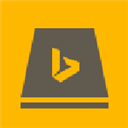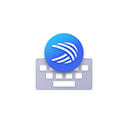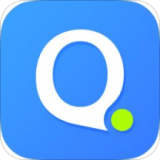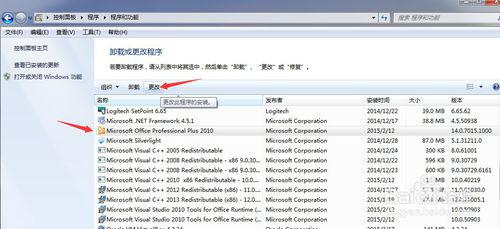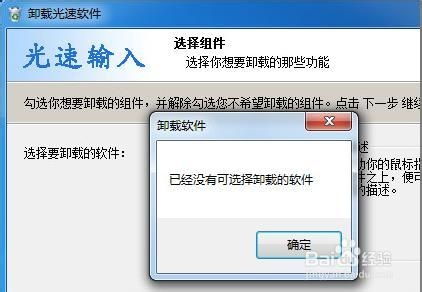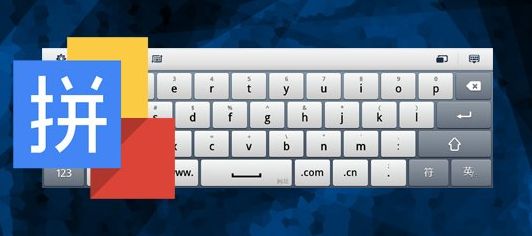有效卸载'微软拼音输入法2007'的方法
如何有效卸载“微软拼音输入法2007”

微软拼音输入法2007是一款广泛使用的输入法软件,但它有时会因用户不再需要或偏好其他输入法而被视为冗余。尽管许多用户试图卸载它,却常常发现难以彻底移除。本文将详细介绍几种有效的方法,帮助用户彻底卸载微软拼音输入法2007。
方法一:通过Microsoft Office安装程序卸载
微软拼音输入法2007经常与Microsoft Office系列软件捆绑安装。因此,通过Office安装程序进行卸载是一个常见且有效的方法。
1. 确认Office安装文件:
首先,你需要确认是否拥有Microsoft Office的安装光盘或安装文件。如果没有,可以从Microsoft官方网站下载相应的安装包,或者使用系统自带的恢复功能获取。
2. 运行Office安装程序:
运行Office安装文件“setup.exe”。在安装向导对话框中,选择“添加或删除功能”,然后点击“继续”按钮。
3. 选择并删除微软拼音输入法:
在安装选项的选择界面,找到并展开“Office共享功能”选项。在其下找到“Microsoft Office微软拼音输入法”,将其展开,然后选择“不可用”。点击“继续”按钮,等待配置完成。
4. 处理常见问题:
如果在配置过程中遇到“安装程序无法访问需要的文件”的问题,通常是因为某些程序(如IE浏览器)占用了所需的文件。关闭这些程序后,点击“重试”按钮即可。
5. 重启计算机:
配置完成后,系统会提示“已经完成Microsoft Office 2007的配置”。此时,你需要立即重启计算机,以确保卸载生效。
方法二:通过注册表和DLL文件卸载
如果方法一未能成功卸载微软拼音输入法2007,可以尝试通过修改注册表和卸载相关的DLL文件来彻底移除。
1. 运行卸载命令:
打开命令提示符(CMD),运行以下命令:
```
Regsvr32 /U Msimtf.dll
Regsvr32 /U Msctf.dll
```
这些命令会卸载与微软拼音输入法相关的DLL文件。
2. 删除注册表项:
接下来,使用注册表编辑器(Regedit)删除与微软拼音输入法相关的注册表项。打开Regedit,通过路径`HKEY_CURRENT_USER\Software\Microsoft\Windows\CurrentVersion`找到`MSSCIPY`这一主键,并将其删除。
3. 重启计算机:
完成上述步骤后,重启计算机,以确保更改生效。
方法三:通过控制面板删除
对于某些用户来说,通过控制面板的常规卸载程序也可以删除微软拼音输入法2007。
1. 打开控制面板:
在Windows的开始菜单中,找到并打开“控制面板”。
2. 选择“时钟、语言和区域”:
在控制面板中,选择“时钟、语言和区域”选项。
3. 更改键盘和其他输入法:
在“时钟、语言和区域”窗口中,选择“更改键盘和其他输入法”链接。
4. 删除微软拼音输入法:
在“文本服务和输入语言”对话框中,选中“微软拼音输入法”,然后点击“删除”按钮。最后点击“确定”按钮退出。
方法四:使用专用卸载工具
在某些情况下,微软或其他第三方可能提供了专用的卸载工具,用于卸载难以移除的软件。尽管针对微软拼音输入法2007的专用卸载工具可能并不常见,但你可以尝试搜索是否有相关的工具。
方法五:系统还原
如果以上方法都未能成功卸载微软拼音输入法2007,你可以考虑使用系统还原功能,将系统恢复到安装微软拼音输入法之前的状态。
1. 打开系统还原:
在Windows的开始菜单中,搜索并打开“系统还原”。
2. 选择一个还原点:
在系统还原窗口中,选择一个在安装微软拼音输入法之前的还原点。
3. 开始还原:
确认还原点后,点击“下一步”按钮,然后按照提示完成系统还原。
注意事项
1. 备份重要数据:
在进行任何卸载操作之前,务必备份重要数据,以防万一。
2. 以管理员身份运行:
某些卸载操作可能需要管理员权限。确保以管理员身份运行相关程序或命令提示符。
3. 注意系统兼容性:
卸载微软拼音输入法2007后,确保你的系统和其他软件仍然兼容并正常运行。
4. 寻求专业帮助:
如果你不确定如何操作,或者以上方法都未能成功卸载微软拼音输入法2007,可以寻求专业的技术支持。
通过本文介绍的几种方法,你应该能够成功卸载微软拼音输入法2007。
- 上一篇: DNF游戏攻略:高效清理废旧钢筋的方法
- 下一篇: 《封鬼之邪恶源头2.6》全面攻略指南
-
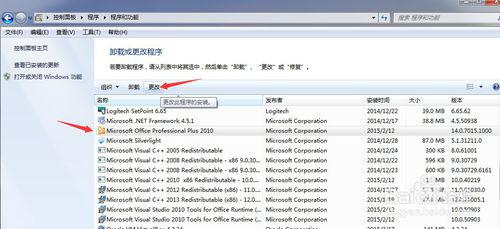 高效卸载微软拼音输入法的步骤资讯攻略11-29
高效卸载微软拼音输入法的步骤资讯攻略11-29 -
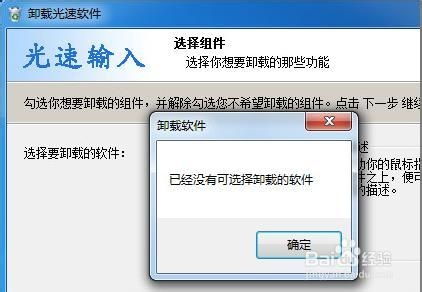 如何卸载无法删除的光速输入法?资讯攻略11-27
如何卸载无法删除的光速输入法?资讯攻略11-27 -
 如何在使用微软拼音输入法时输入繁体字?资讯攻略11-05
如何在使用微软拼音输入法时输入繁体字?资讯攻略11-05 -
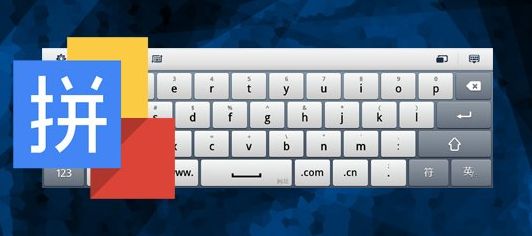 掌握微软拼音输入法,轻松打出繁体字秘籍资讯攻略11-16
掌握微软拼音输入法,轻松打出繁体字秘籍资讯攻略11-16 -
 轻松教程:如何在Win10中卸载微软自带输入法?资讯攻略11-01
轻松教程:如何在Win10中卸载微软自带输入法?资讯攻略11-01 -
 轻松掌握!Win10系统自带微软输入法的卸载秘籍资讯攻略11-30
轻松掌握!Win10系统自带微软输入法的卸载秘籍资讯攻略11-30